Як використовувати програму для відновлення файлів getDataback

- 996
- 221
- Bradley Turner PhD
Усі стикалися з ситуацією, коли важлива інформація раптово стала недоступною через пошкодження файлу або випадково видалена з пристрою. Сьогодні немає проблем з реставрацією, оскільки спеціальні програми готові допомогти користувачеві повернути втрачені дані. Щоб впоратися з цим завданням, навіть маючи мінімальні навички роботи з комп’ютером, ви можете самостійно, не потрібно залучати фахівців, але нам все -таки потрібне третє програмне забезпечення. Серед асортименту корисних інструментів для відновлення даних від перевізників невелика, але досить ефективна програма GetDataback гідна особливої уваги. Використовуючи програмне забезпечення, ви можете відновити цифрову інформацію від службових накопичувачів, видалених користувачем за допомогою недбалості, вірусів, внаслідок форматування, перевстановлення ОС, пошкодженої через збої файлової системи, у структурі секцій на жорсткому диску, флеш -накопичувач тощо. Просто отримати файл з кошика не завжди отримується, і якщо необхідні дані були втрачені з будь -якої з причин, то GetDataback допоможе в більшості випадків. У той же час важливим умовою повернення інформації є її фізична безпека на диску, інші файли не повинні записуватися поверх віддаленої інформації все ще фіксується.

Можливості корисності
Серед інших програмних рішень для завдань відновлення даних, програма GetDataback має високоефективний показник, великий відсоток файлів відновлюється навіть після форматування медіа. Програмне забезпечення використовується для повернення даних з різних пристроїв (жорсткі диски, SSD, USB, флеш -карти, віртуальні зображення тощо.) і працює з Windows 7, 8, 10 (підтримується трохи 32 або 64 біт). Існує два варіанти програми, що надаються для обладнання з різними файловими системами: FAT та NTFS. Отже, програмне забезпечення слід використовувати з урахуванням цих характеристик, оскільки версії, що поєднують можливість роботи з обома файловими системами, ще не є. З точки зору роботи з різноманітними пристроями, програма надає широку підтримку, але вирішіть, чи буде GetDataback використовувати для NTFS або FAT, вам потрібно негайно. Функціональність корисності передбачає такі можливості:
- Відновлення втрачених даних.
- Форматування, видалення інформації.
- Встановлення ОС.
- Виправлення функціонування файлової системи.
- Усунення несправностей при роботі елементів конструкції зберігання.
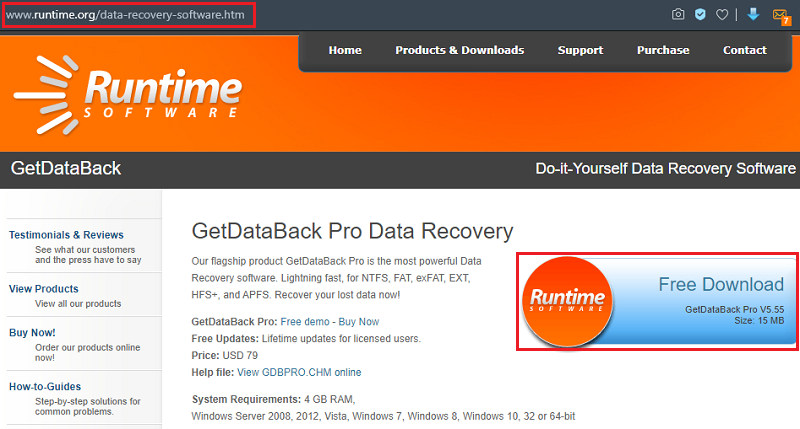
Завантаження та встановлення програми виконується відповідно до стандартного алгоритму, процедура схожа на ту, яка є у випадку інших програм.
Плюси і мінуси
Застосувати програму легко, навіть за відсутності російської мови, інтерфейс простий та інтуїтивно зрозумілий. Лише за кілька кліків ви можете відновити втрачені дані від справних носіїв різних типів. Утиліта GetDataback також може бути записана на завантажувальному диску або флеш -накопичувачі для початку з приводу.
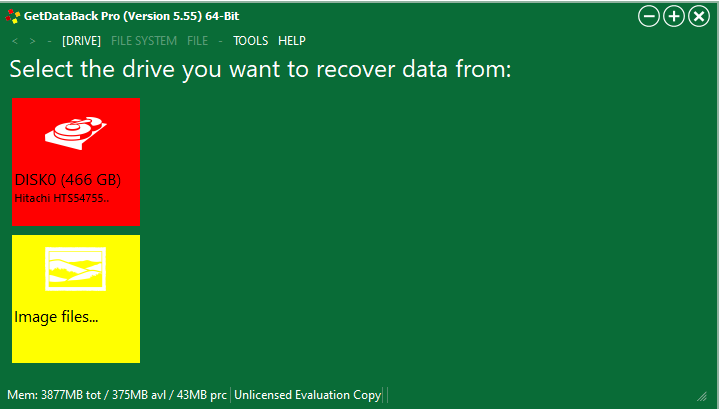
Переваги утиліти GetDataback:
- Ефективне відновлення даних, файлів та структури каталогів.
- Можливість віддаленого відновлення.
- Простота інтерфейсу та простота використання.
- Висока швидкість роботи.
- Підтримка будь -яких дисків.
- Можливість почати з завантажувального накопичувача.
До недоліків належать:
- Необхідність купувати ліцензію на використання повної функціональності (існує пробна версія з можливостями скорочення).
- Відсутність офіційної русифікації.
- Розділення на версії для різних файлових систем, що не дуже зручно для любителів універсальних рішень.
Програма дійсно справляється з встановленими завданнями і не має очевидних недоліків. Вартість програмного забезпечення становить 79 доларів, вона доставляється одразу для двох файлових систем, тоді як усі наступні оновлення будуть доступні безкоштовно.
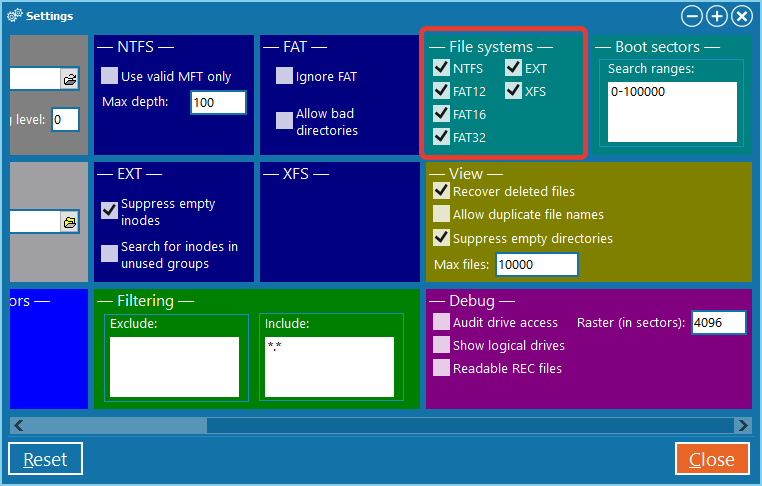
GetDataback підтримує всі типи файлових систем
Як працювати з програмою
Тепер ми розглянемо приклад getDataback, як використовувати програмне забезпечення для відновлення цифрової інформації з різних джерел. Тут слід враховувати один важливий момент - ви не можете зберегти дані на тому ж операторі, з якого ви їх відновлюєте. В іншому випадку реанімовані файли будуть записані поверх пошкоджених елементів, що неминуче призведе до їх повної втрати. Програма GetDataback допоможе звикнути до інструкцій щодо роботи з різними типами накопичувачів. Коли програмне забезпечення буде запущено, користувачеві пропонують вибір сценарію, згідно з яким дані були втрачені, і відповідно до отриманої інформації, утиліта буде сформована масштаб діагнозу пристрою. Ми відзначаємо потрібний сценарій:
- Використовуючи налаштування за замовчуванням (якщо ви не знаєте, що сталося, виберіть перший елемент).
- Швидке сканування (у разі втрати розділу, невдалий маркування через невдачу).
- Втрата файлової системи (після форматування або маркування, коли нічого не було записано на вершині).
- Значна втрата файлової системи (інша інформація застосовується до даних, наприклад, через перевстановлення ОС).
- Відновлення видалених файлів (серйозної шкоди немає, наприклад, ви випадково видалили дані та негайно наздогнали).
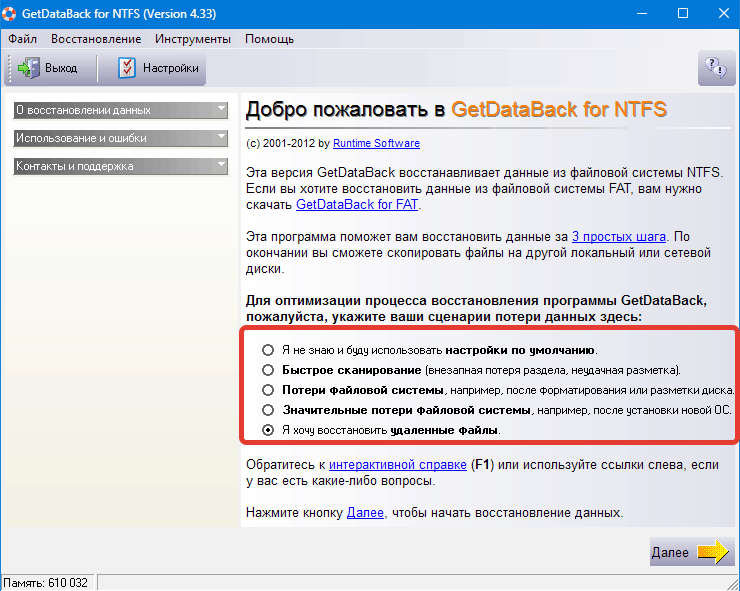
Відновлення дисків
Вибравши сценарій втрати даних, натисніть кнопку "Далі" та виконайте процедуру за кілька кроків:
- Виберіть диск (або розділ), звідки ми відновимо інформацію.
- Перший крок - це також доступні результати завантаження сканування для продовження процесу відновлення перерви. Натисніть "Далі".
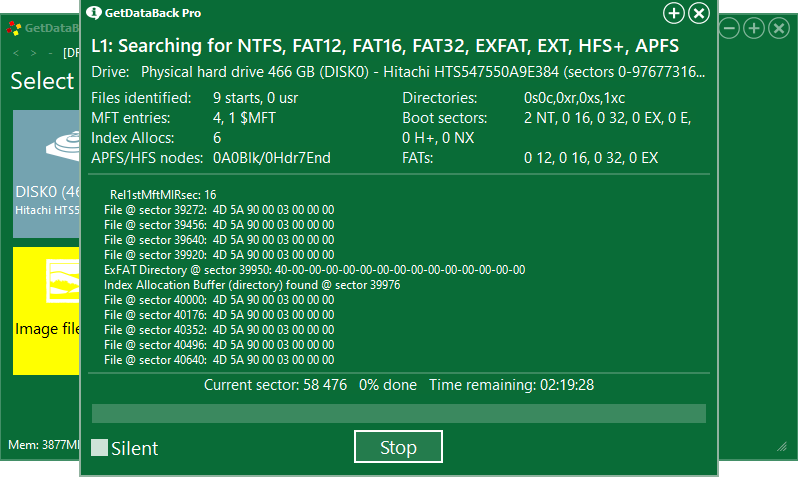
- На другому кроці програма визначить файлову систему, натисніть "Далі".
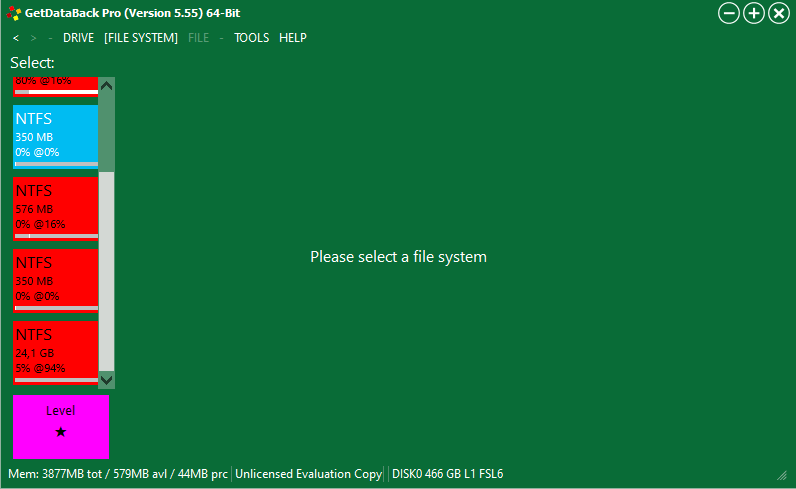
- Утиліта розпочне сканування, ми очікуємо закінчення процесу (це може зайняти тривалий час, залежно від обсягу та кількості файлів відсканованого диска/розділу).
- Програма, програма відкриває структуру диска. У нижній частині інтерфейсу є позначення, орієнтовані ними, ви можете негайно побачити необхідні файли.
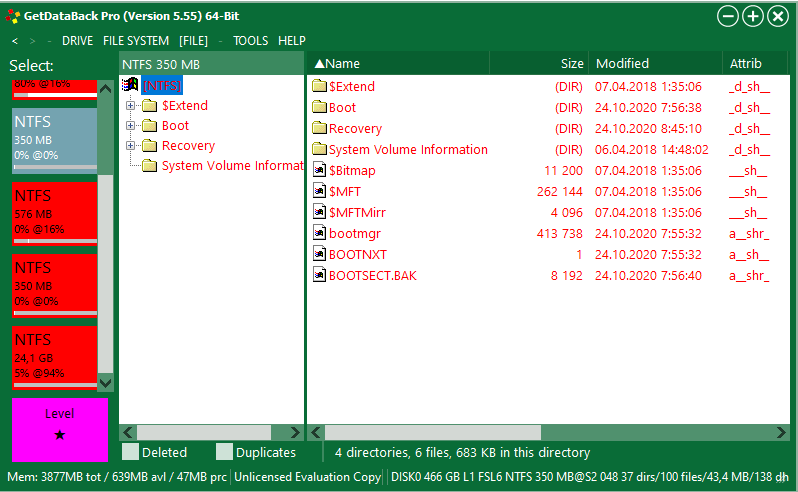
- Виберіть об’єкт, який потрібно відновити (опція "скопіювати" у контекстному меню об'єкта), вкажіть шлях для відновленого елемента. Не забувайте, що неможливо вибрати розділ диска, з якого ми відновлюємо дані як "одержувач". Натисніть "ОК".
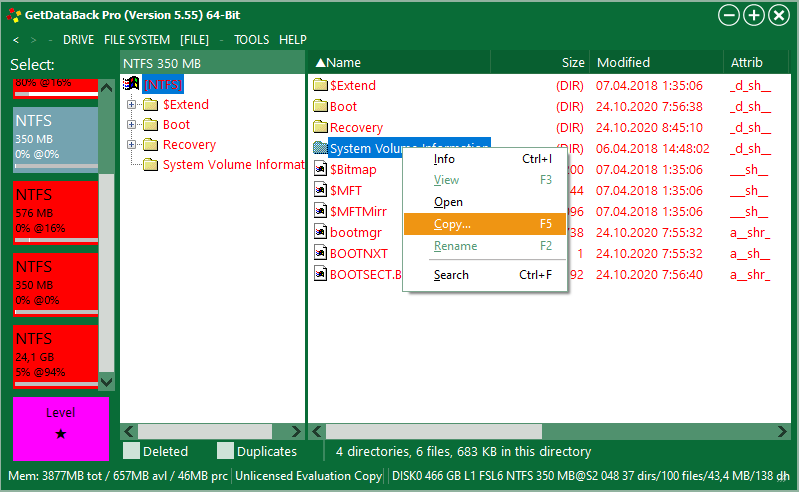
Процедура виконується однаковою як для фізичних, так і для логічних дисків. У другому випадку ми вибираємо лише потрібний розділ приводу.
Відновлення файлів у зображеннях
Програма також пропонує декілька можливостей для роботи з файлами у віртуальних зображеннях (VIM, IMG, IMC форматів). Ви можете зробити зображення флеш -накопичувача з недоступними об'єктами, форматувати пристрій, відновити вміст із зображення. Спочатку потрібно вибрати пристрій. Функціональність доступна на вкладці "Інструменти" ("Інструменти") - "Створіть зображення файлу", після чого потрібно вибрати шлях, де буде розташоване зображення. Щоб вибрати необхідне зображення, натисніть "Завантажити" біля точки "Файл зображення" та вкажіть його місцезнаходження. Після цих дій процедура аналогічна описаній вище.
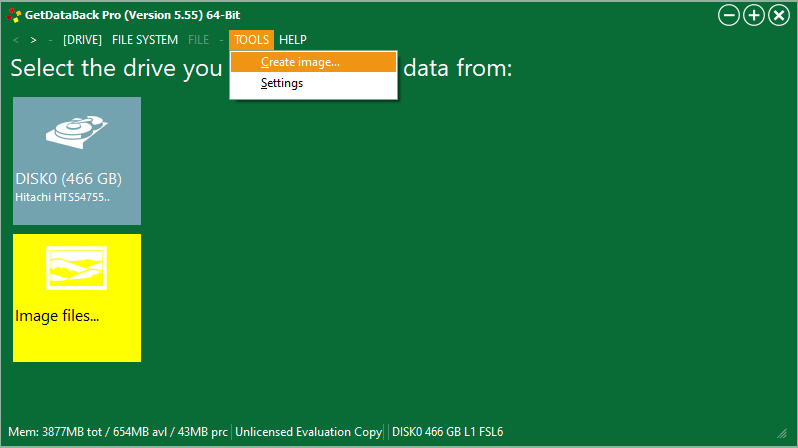
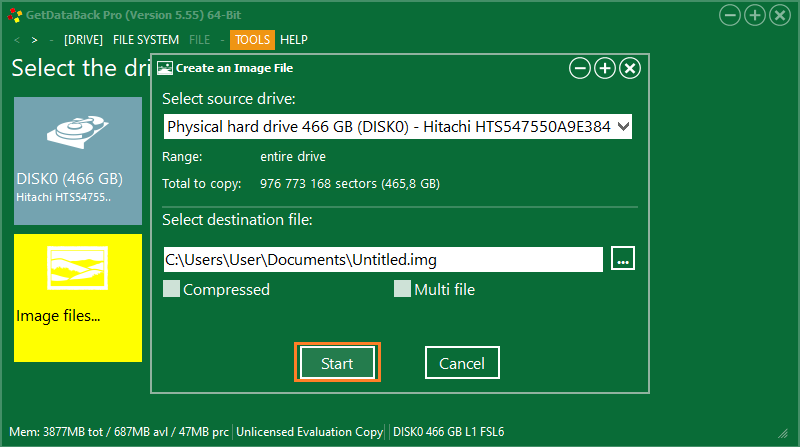
Відновлення даних на комп’ютерах у локальній мережі
Ще одна цікава можливість - відновити дані з віддаленого пристрою. Щоб провести процедуру, виберіть "Завантажте віддалений диск" та вкажіть тип з'єднання (ви можете підключитися до локальної мережі за допомогою послідовного з'єднання або за допомогою LAN). З точки зору застосування, програма досить проста і, незважаючи на гідну функціональність та широкі можливості, її інтерфейс не приховує від вас усіх варіантів у глибині численних вкладок та підрозділів, а сама реставрація виконується поетапно, що Ще більше спрощує користувача як завдання.
- « Вінлогон.Exe, що таке цей процес і які причини його навантаження на систему
- Як відкрити файл у форматі FRP »

